如何使用Wondershare PDFelement制作PDF文件
2023-10-08 353Wondershare PDFelement配备了专业工具,这些工具已经改变了创建PDF文件的动态。与Adobe相比,该工具在编辑PDF文件时具有更大的灵活性和便利性。PDFelement在性能和效率方面脱颖而出。
PDF格式是业务中重要的文档类型,但是如何创建PDF文件?通常,您需要使用Adobe Acrobat之类的PDF工具来执行此操作。或者,您可以使用PDFelement。下面,我们一起来学习一下如何逐步制作PDF文件的方法。
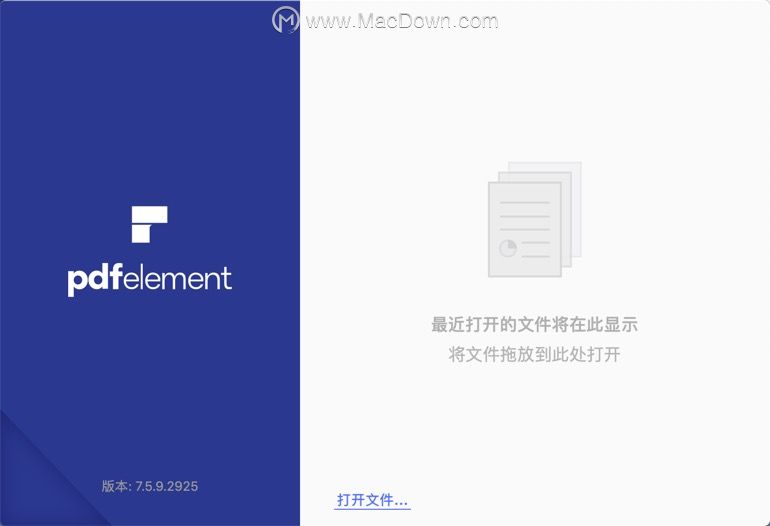
Wondershare PDFelement使用教程
步骤1:打开PDFelement
首先下载PDF创作者-PDFelement。然后将其打开,然后在主窗口中单击“创建PDF”选项。
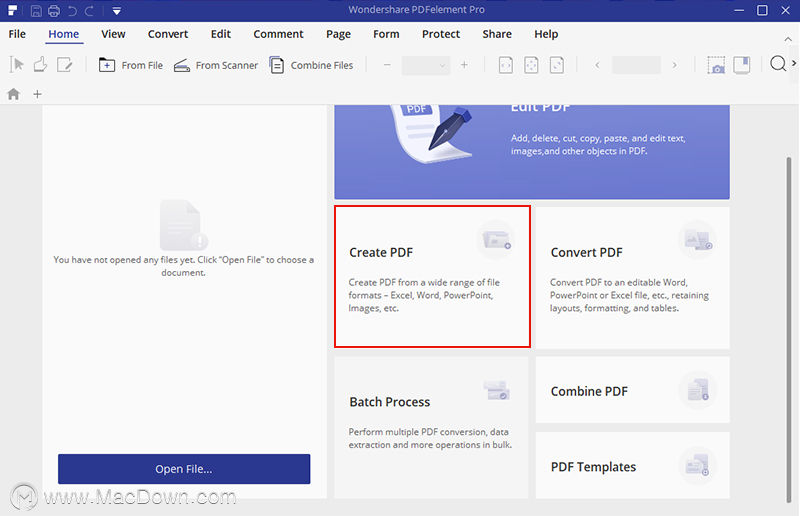
步骤2:加载要创建的文件
浏览并选择要转换为PDF的文件,然后单击“打开”按钮开始创建过程。
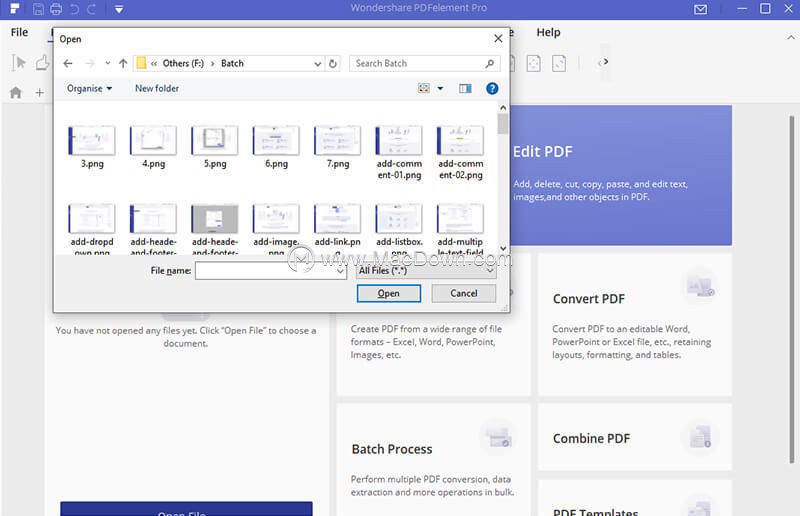
*从Word创建PDF文件
如果要从Word文档创建PDF,请从本地驱动器中选择一个Word文档并打开。它将转换为PDF文件,并直接在PDFelement中打开。
*从图像制作PDF
图像也可以创建为PDF。浏览并选择要在PDFelement中打开的图像文件。它将转换为PDF文档。
*从HTML创建PDF文件
PDFelement也可以用于从HTML文件创建PDF文件。
步骤3:编辑创建的PDF文件
创建后,创建的PDF文件将在PDFelement中打开,您可以单击“编辑”按钮轻松编辑PDF。
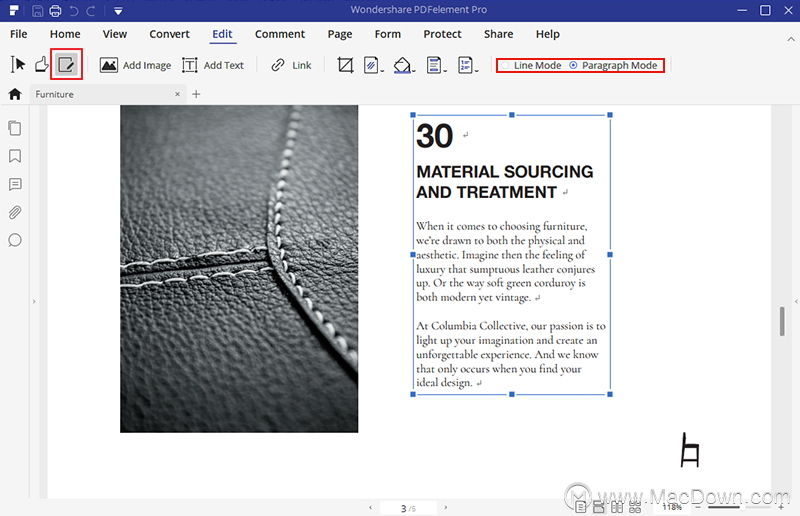
步骤4:保存创建的PDF文件
不要忘记单击选择“文件”时出现的“另存为”按钮来保存文件。可以重命名文件并将其保存到计算机上的任何位置。
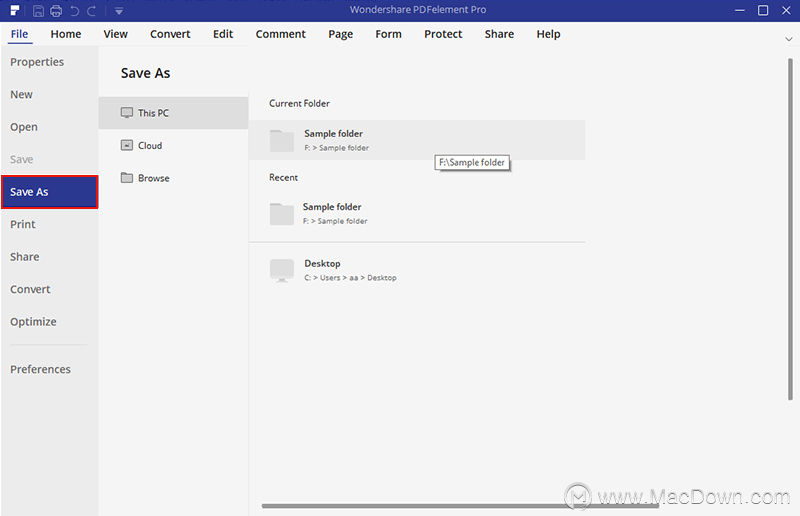
另附:有关如何创建PDF文件的替代方法
1、使用Google Chrome创建PDF文件
如果要从图片或网页创建PDF文件,可以先在Chrome中打开它。单击Chrome中的“打印”按钮,然后选择“另存为PDF”选项以将其保存在计算机上。您可以通过这种方式创建PDF文件。
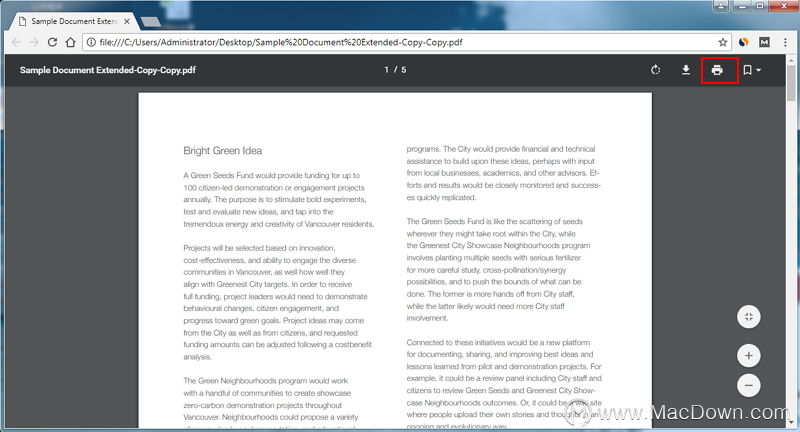
2、使用内置PDF打印机创建PDF文件
如果要从文本文件创建PDF文件,可以先用记事本打开它,然后单击其中的“文件”>“打印”按钮。然后选择“ Microsoft Print to PDF”作为要打印的打印机,将其另存为PDF在您的计算机上。
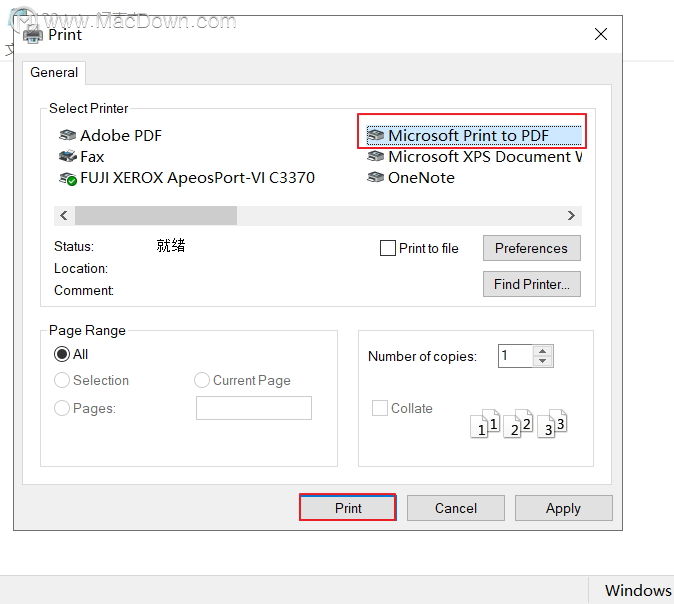
以上就是macdown小编为您分享的“如何使用Wondershare PDFelement制作PDF文件”,本文关键词:制作PDF文件,Wondershare PDFelement,PDF格式,希望对你有所帮助,更多Mac软件使用教程请关注macdown更多教程文章。
相关资讯
查看更多-

打破安卓iOS壁垒 O+互联上架苹果商店:iP能跟OPPO传文件
-

苹果iOS、macOS升级:支持iPhone和Mac间拖拽文件
-

文件显示巴菲特伯克希尔?哈撒韦二季度减持3.89亿股苹果股票 还有4亿股
-

iPhone主屏幕如何快速访问最近文件 iPhone主屏幕快速访问最近的文件方法
-

苹果放弃汽车项目后续,披露文件显示该公司将裁员600多人
-

真尴尬!苹果称iCloud让128GB够用:新Bug致文件永久丢失
-
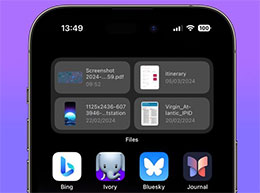
从 iPhone 主屏幕快速访问最近的文件
-
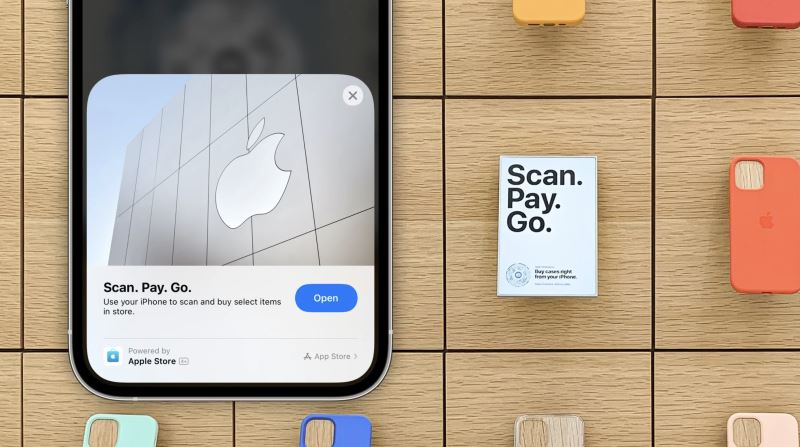
iPhone如何卸载轻App iPhone卸载没有描述文件的轻App的方法
-

苹果更新内部文件,或与新款 iPad、MacBook Air 有关
-
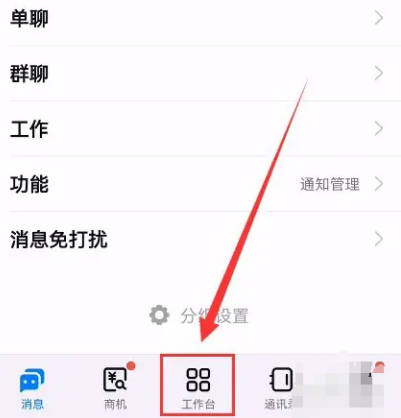
钉钉如何查最近聊天文件
最新资讯
查看更多-

- 苹果 2025 款 iPhone SE 4 机模上手展示:刘海屏 + 后置单摄
- 2025-01-27 132
-

- iPhone 17 Air厚度对比图出炉:有史以来最薄的iPhone
- 2025-01-27 199
-

- 白嫖苹果机会来了:iCloud+免费试用6个月 新用户人人可领
- 2025-01-27 149
-

- 古尔曼称苹果 2025 年 3/4 月发布青春版妙控键盘,提升 iPad Air 生产力
- 2025-01-25 163
-

热门应用
查看更多-

- 快听小说 3.2.4
- 新闻阅读 | 83.4 MB
-

- 360漫画破解版全部免费看 1.0.0
- 漫画 | 222.73 MB
-

- 社团学姐在线观看下拉式漫画免费 1.0.0
- 漫画 | 222.73 MB
-

- 樱花漫画免费漫画在线入口页面 1.0.0
- 漫画 | 222.73 MB
-

- 亲子餐厅免费阅读 1.0.0
- 漫画 | 222.73 MB
-
 下载
下载
湘ICP备19005331号-4copyright?2018-2025
guofenkong.com 版权所有
果粉控是专业苹果设备信息查询平台
提供最新的IOS系统固件下载
相关APP应用及游戏下载,绿色无毒,下载速度快。
联系邮箱:guofenkong@163.com